
Cara menjalankan video 4K di perangkat Android

Sebagai pengguna smartphone, tak jarang kita sering melihat atau mengunduh video dengan banyak sekali macam resolusi tampilan mulai dari HD Video hingga UHD Video. Untuk menjalankan video HD, kita mungkin tidak akan kesulitan, karena menggunakan aplikasi bawaan pun sebenarnya juga sudah bisa.
Lalu bagaimana jika kita ingin memainkan sebuah video berkualitas Ultra HD (UHD) atau yang biasa dikenal dengan sebutan 4K? Tak semua perangkat bisa memainkan video berkualitas ini dengan mudah, kalian pun perlu beberapa penunjang seperti koneksi internet yang super kencang atau perangkat yang sudah mendukung resolusi tersebut.
Saat ini pun sepertinya belum ada perangkat Android yang mendukung resolusi 4K, bahkan sebagian besar pun mentok di resolusi Full HD atau 1080p. Namun, sebenarnya ada cara untuk bisa memainkan video beresolusi 4K di perangkat Android kalian. Kalian hanya perlu mengikuti langkah demi langkah di bawah ini.
Kalian cari aplikasi pihak ketiga yaitu NewPipe di Google Search. Ketikkan kata kunci berikut "NewPipe APK Download", nanti akan muncul di urutan teratas. Kalian hanya perlu mengklik tautan tersebut hingga masuk ke laman yang dituju.
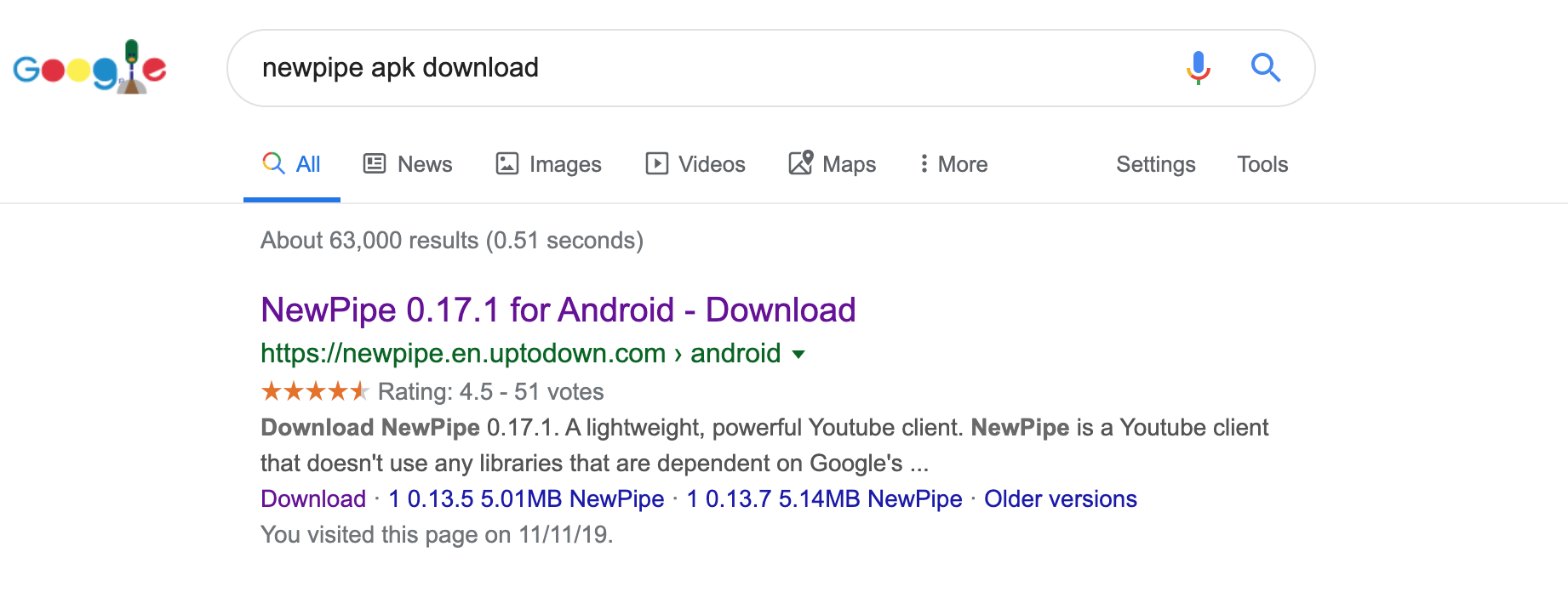
Selanjutnya klik tombol Latest Version lalu akan muncul laman seperti di bawah ini.
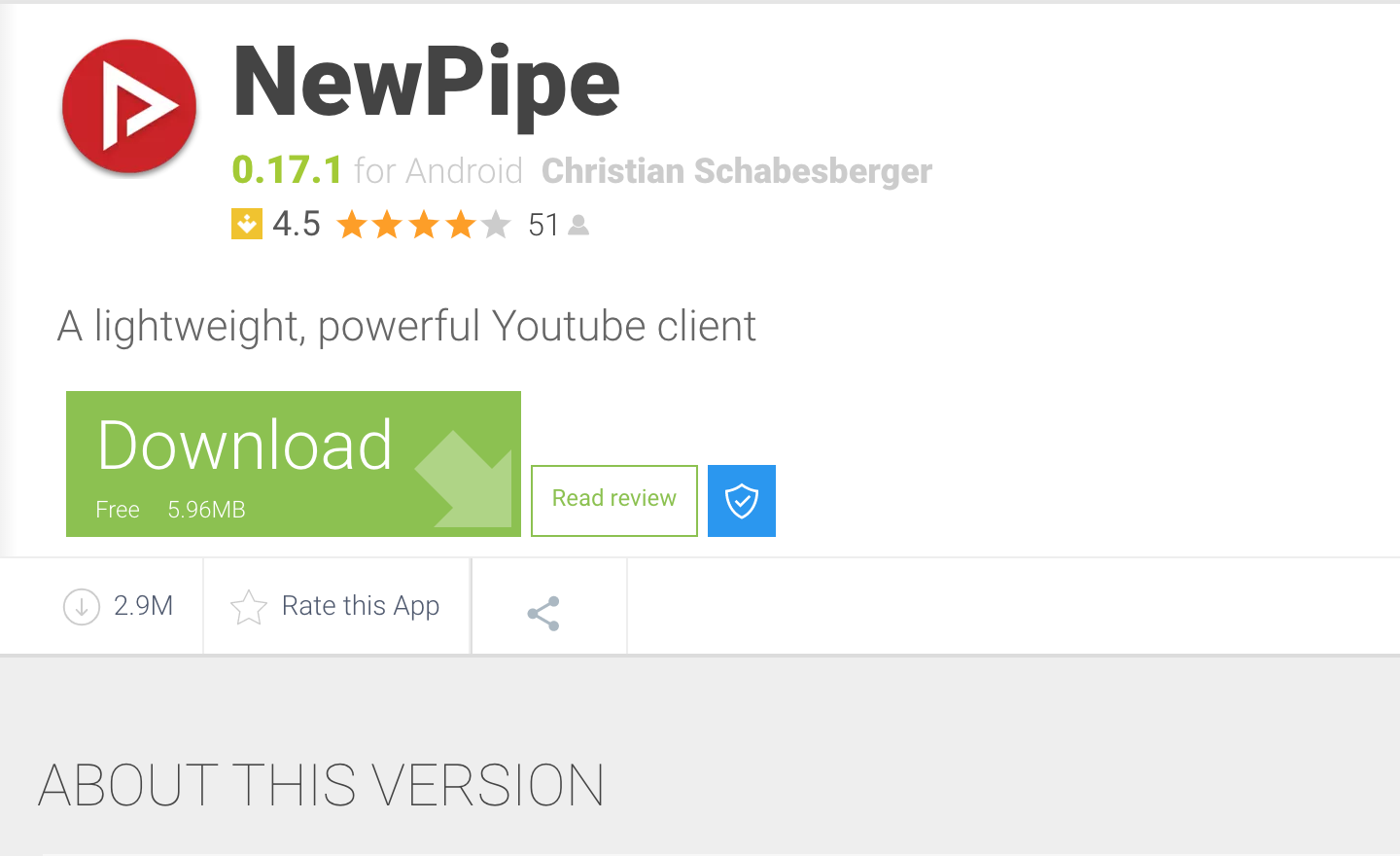
Unduh aplikasi tersebut yang berukuran 6MB lalu simpan di hardisk komputer kalian. Kalian bisa pindahkan aplikasi tersebut ke ponsel untuk selanjutnya diinstal di perangkat Android kalian. Setelah diinstal, kalian buka saja aplikasinya.
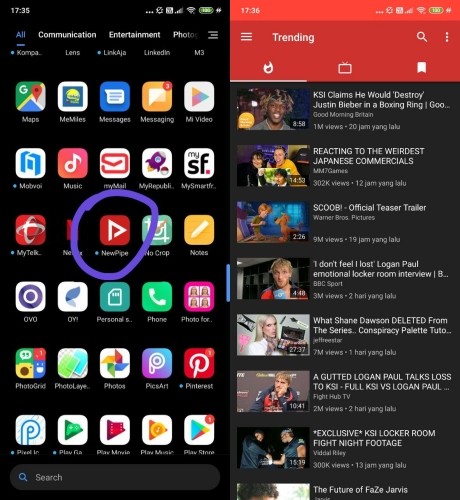
Tampilannya pun tidak jauh begitu berbeda dengan YouTube. Saat kami mencobanya mencari video-video yang ada di YouTube, hasilnya pun hampir tersedia semua. Bisa dibilang aplikasi ini sebagai aplikasi pengganti YouTube namun dengan fitur-fitur yang lebih lengkap. Sebagai perbandingan ini hasil tangkapan layar (screenshot) antara YouTube dengan NewPipe.
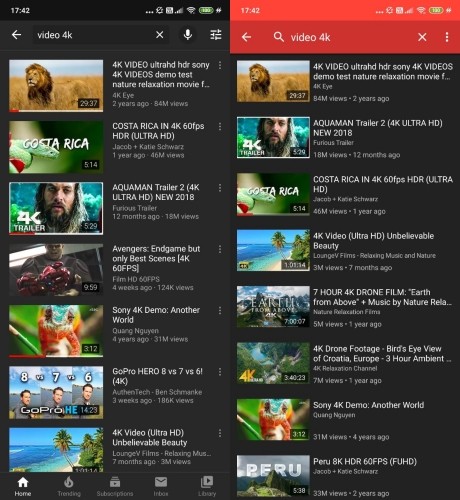
Setelah kalian membuka aplikasi tersebut, kalian hanya perlu menuju ke Settings dengan meng-klik tiga tombol titik di sudut kanan atas. Kalian akan masuk ke dalam pengaturan dan segera klik video & audio dengan logo headphones. Selanjutnya, kalian cukup mengikuti pengaturan seperti gambar di bawah ini.
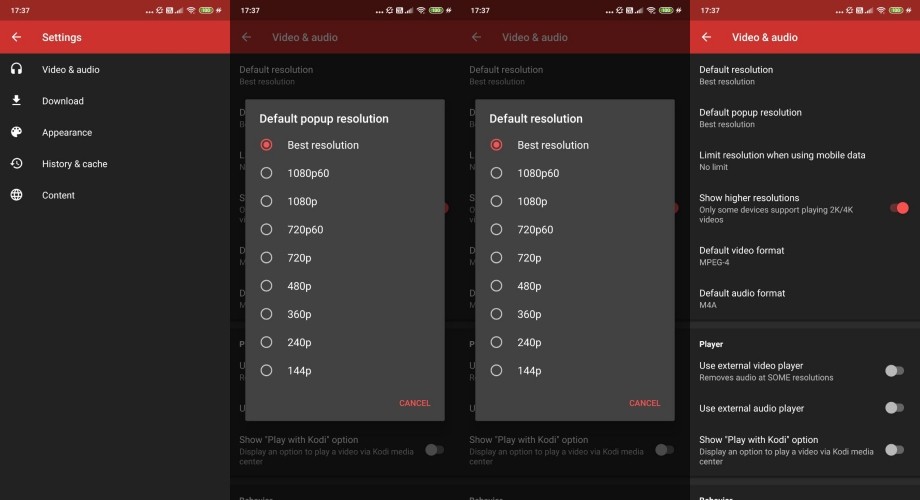
Hanya ada tiga pengaturan yang kalian harus perhatikan, yakni default resolution, default popup resolution, dan show higher resolution. Untuk default resolution dan default popup resolution, ubah ke opsi best resolution. Sedangkan untuk show higher resolution di geser aja menjadi On. Oiya, opsi terakhir ini hanya bisa digunakan jika perangkat Android kalian memang mendukung untuk memainkan video 2K atau 4K.
Setelah semua pengaturan sudah diubah, kalian balik saja ke tampilan awal dan mulai cari video-video dengan resolusi 4K. Kalian bisa mencari kata kunci "Video 4K" nantinya akan muncul beberapa video dengan resolusi tersebut.
Mudah kan? Semoga informasi ini berguna bagi kalian.
Berikut contoh video 4K


















